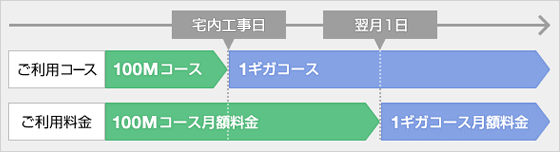宅内工事が完了次第、新しいコースをご利用いただけます。
新コースのご利用料金は、工事日の翌月分から適用されます。
<イメージ図>
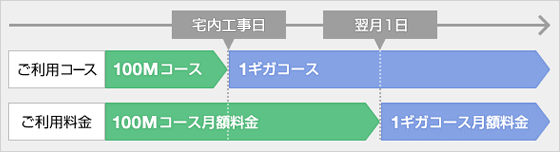
宅内工事が必要なお客さま向けに、eo光ネットのコース変更の流れをご説明します。
ご利用環境が各コースの規格に対応しているかどうかなどをご確認の上、お手続きください。
コース変更時の注意点を確認します。
eoマイページにログインします。
〔ご契約サービスの照会/変更〕画面が表示されます。
ご契約中のコース名の横に表示される〔コース変更〕ボタンを押します。
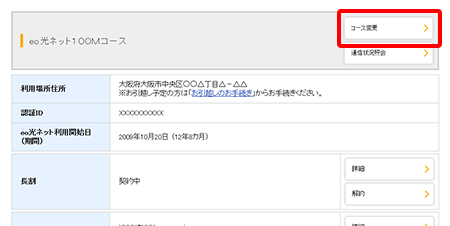
〔コース変更のお申し込み〕画面が表示されます。
変更後のコースを選択し、契約約款をご確認の上、〔同意する〕にチェックをいれて〔確認する〕ボタンを押します。
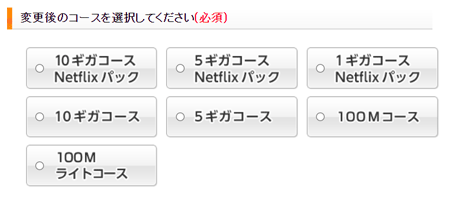
画面に〔ご利用の流れ〕の画像が表示されます。
注意事項を確認し、必要に応じてルーター機能を申し込みます。
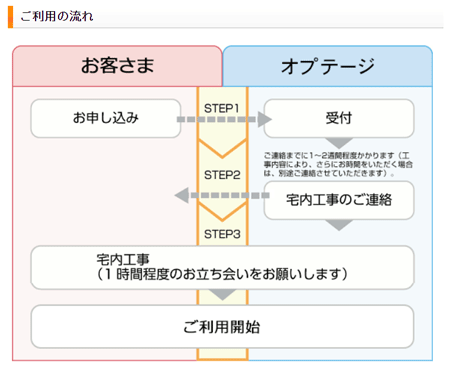
※上記と異なる画面が表示された場合は、宅内工事が不要です。「eo光ネット コース変更の流れ(宅内工事が不要な場合)」または「eo光ネット コース変更の流れ (お客さまで機器交換を行っていただく場合)」をご覧ください。
各項目を確認の上、〔了承する〕にチェックを入れ、〔連絡先電話番号〕を指定します。
契約約款を確認の上、〔同意する〕にチェックを入れ、〔確認する〕ボタンを押します。
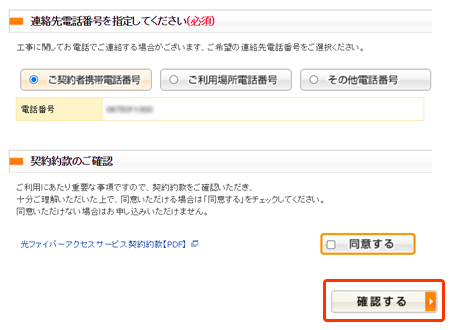
〔コース変更のお申し込み 確認〕画面が表示されます。
内容を確認し、「保有eoポイント」の利用要否を確認の上、〔申し込む〕ボタンを押すと手続きが完了します。
宅内工事日を決定します。
宅内工事の日時調整のため、弊社からお電話を差し上げます。
1時間程度の宅内工事に立ち会います。
当日の流れ

配線の延長や化粧モールの取り付けなど、追加のご要望がある場合は有償で承ります。
以上でeo光ネットのコース変更は完了です。
お手続き内容を記載した契約内容通知書を郵送にてお届けします。
ご確認ください
宅内工事が完了次第、新しいコースをご利用いただけます。
新コースのご利用料金は、工事日の翌月分から適用されます。
<イメージ図>